U start Corex op door in de Corex-directory ".../corex/scripts" op de file corex.bat te dubbelklikken (de precieze naam van de directory is afhankelijk van de versie, bijvoorbeeld COREX6/corex/scripts). Op Unix- en MacOS-systemen heet de file "corex". Voor overige informatie over de installatie verwijzen we naar de install-readmefile (eveneens beschikbaar in bovengenoemde Corex-directory). Nadat Corex is opgestart, verschijnt het hoofdvenster in beeld. In de onderstaande afbeelding zijn al een aantal bewerkingen uitgevoerd die hieronder toegelicht worden.
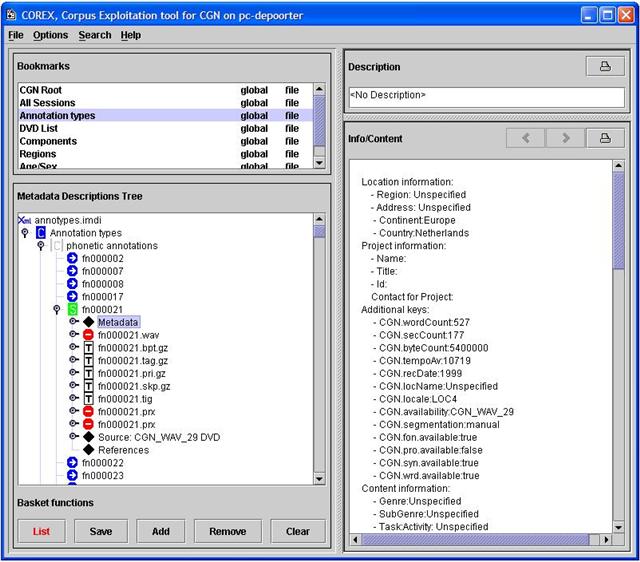
Het hoofdscherm bestaat uit een menu (File, Options, Search en Help) en vier vensters: het Bookmarksvenster, het Descriptionvenster, de Metadata Descriptions Tree en het Info/Contentvenster. Via het menu heeft u toegang tot de verschillende zoekfuncties. In de websursus worden deze zoekfuncties per relevant onderdeel gedemonstreerd.
Het Bookmarksvenster biedt verschillende "shortcuts" naar de data. Zo kunt u bijvoorbeeld direct een selectie maken van alle data met alleen een fonetische transcriptie: door dubbel te klikken op "Annotation types" in het Bookmarksvenster, verschijnt in de Metadata Descriptions Tree de CGN-data ingedeeld in drie verschillende annotatietypen (fonetisch, prosodisch en syntactisch). U kunt vervolgens weer dubbelklikken op bijvoorbeeld "phonetic annotations" waardoor de complete lijst met fonetisch geannoteerde spraakdata zichtbaar wordt in het venster. Om uw verdere zoekacties te beperken tot alleen de fonetisch getranscribeerde spraakbestanden, selecteert u de knoop "phonetic annotations" en klikt u op "Add" onderaan het hoofdscherm van Corex. De actie is succesvol verlopen als de knop "List" rood kleurt (vergeet bij een compleet nieuwe zoekactie niet om de huidige selectie ongedaan te maken door op "Clear" te klikken!)
Wanneer u nu een sessie (van de fonetisch geannoteerde bestanden) selecteert door opnieuw dubbel te klikken op de knoop van die sessie, verschijnt er specifieke informatie over het spraakbestand in de boom. De symbolen laten zien welke transcripties wel of niet aanwezig zijn van het bestand. Door ten slotte dubbel te klikken op bijvoorbeeld "Metadata" verschijnt gedetailleerde informatie over de sprekers en opname van het bestand in het Info/Contentvenster.
Het Descriptionvenster toont een beknopte beschrijving van een knoop wanneer deze geopend is in de Metadata Descriptions Tree. Een uitgebreide beschrijving van alle vensters, symbolen en functies kunt u vinden in de documentatie: Corex-tutorial en Corex-manual.
Bij uw eerste zoekactie vraagt Corex of u gebruik wilt maken van een "indexed search". Hierdoor heeft de computer veel minder tijd nodig om een zoekopdracht uit te voeren. De keerzijde is dat de computer veel werkgeheugen gebruikt.

Na deze korte introductie in Corex kunt u nu verder met de daadwerkelijke webcursus.